Hướng dẫn cách hiển thị phần trăm pin Iphone
Hướng dẫn cách cài đặt hiển thị phần trăm pin trên iPhone, giúp bạn quản lý tốt thời lượng sử dụng pin trên điện thoại dễ dàng hơn. Tính năng hiển thị phần trăm pin trên điện thoại sẽ giúp người dùng kiểm soát tốt thời lượng sử dụng pin của thiết bị. Chính vì thế, cài đặt hiển thị pin là một trong những việc những ai đang dùng iPhone mong muốn. Để cài hiển thị phần trăm pin không khó, bạn có thể thực hiện theo những cách Quốc Việt Apple chia sẻ sau đây.
Cách cài phần trăm pin trên iPhone 8 trở về trước
Đối với các dòng iPhone 8 trở về trước, cách cài hiển thị phần trăm pin được thực hiện như sau:
Cách 1: Xem trên thanh trạng thái
Cách này sẽ giúp chỉ số % pin hiển thị kế bên biểu tượng pin trên màn hình. Bạn vào phần Cài đặt của điện thoại > Vào mục Pin > Sau đó bật Phần Trăm Pin. Thao tác hoàn thành bạn sẽ thấy được chỉ số pin hiển thị ngay lập tức.

Cách 2: Hỏi Siri
Đây là cách giúp bạn kiểm tra nhanh phần trăm pin qua trợ lý ảo Siri trên iPhone. Cách thực hiện như sau: bạn ấn giữ nút Home, tiếp đến bạn nói “Battery level” để trợ lý trả lời mức pin cho bạn.
Cách 3: Thêm widget pin vào màn hình chính
Cách này chỉ thực hiện đối với hệ điều hành iOS 14 trở lên
- Bước 1: Vào màn hình chính, ấn giữ để hiển thị dấu + ở góc phải. Tiếp đến chọn vào Pin
- Lựa chọn biểu tượng của Widget và bấm Thêm tiện ích.
Cách 4: Cắm sạc pin
Cách cuối này vô cùng đơn giản, nếu bạn đang có cốc sạc trong tay, hãy cắm sạc cho điện thoại. Khi ấy màn hình khóa sẽ hiện thị phần trăm pin để bạn theo dõi được dung lượng pin của điện thoại.
Cách cài phần trăm pin trên iPhone các dòng mới
Sau đây là những cách để cài đặt hiển thị phần trăm pin cho các dòng iPhone có hệ điều hành iOS 16 trở đi. Những cách này áp dụng được cho các thế hệ iPhone mới nhất như iPhone 14, iPhone 14 Pro, iPhone 14 Pro Max…
Cách 1: Mở Control Center
Vuốt xuống ở góc trái tai thỏ của màn hình để bạn truy câp vào Control Center hay còn gọi là Trung tâm điều khiển.
Cách 2: Hỏi Siri
Hỏi Siri – trợ lý ảo là cách thú vị để bạn biết được dung lượng pin đang sử dụng còn bao nhiêu. Cách làm cũng tương tự như trên, bạn giữ nút nguồn và nói “Battery level”.
Cách 3: Thêm widget pin vào màn hình chính
Cách thêm Widget vào màn hình cũng tương tự như các dòng iPhone cũ trước đó. Bạn ấn vào màn hình chính đến khi hiển thị + trên góc trái màn hình. Sau đó chọn vào Pin.
Cuối cùng chọn biểu tượng Widget và bấm Thêm tiện ích là được.
Cách 4: Cắm sạc pin
Cắm sạc nhanh cho điện thoại để kiểm tra phần trăm pin được áp dụng cho tất cả các dòng điện thoại của iPhone. Bạn cắm dây sạc vào lúc màn hình khó, ngay lập tức thiết bị sẽ hiển thị chỉ số pin cho bạn.
Cài hiển thị chỉ số pin bằng phần mềm thứ ba
Ngoài ra, một số phần mềm trung gian giúp bạn cài đặt hiển thị phần trăm pin cho điện thoại iPhone như:
- Battery HD+
- Battery Life Doctor Pro
- System Activity Widgets
Bạn vào Appstore tải một trong những phần mềm này về điện thoại và thực hiện quy trình chỉ dẫn của app là được.
Một số thắc mắc về hiển thị phần trăm pin trên điện thoại iPhone
Bên cạnh những cách cài đặt trên, vấn đề nhiều người gặp phải khi thực hiện như phần trăm pin hiển thị không đúng, sạc không lên pin… Quốc Việt Apple sẽ giải đáp giúp bạn ngay sau đây.
Sửa lỗi điện thoại iPhone sạc không lên phần trăm pin?
Bạn có thể thử khởi động lại máy. Sau đó tiến hành kiểm tra cổng sạc, dây cáp, củ sạc…. nếu không có gì bất ổn, bạn có thể khôi phục cài đặt gốc để khắc phục.
Sửa lỗi iPhone hiển thị phần trăm pin không đúng
Sử dụng điện thoại cả ngày nhưng pin không hao hụt, hoặc pin hụt nhanh chóng, hoặc chỉ số phần trăm pin hiển thị không chuẩn xác. Với những tình trạng này, rất có thể thiết bị đã bị chai pin, pin yếu… Bạn nên đến các cửa hàng chuyên về Apple để được kiểm tra và sửa chữa nhanh chóng.
Quốc Việt Apple đã chia sẻ cùng bạn đọc một số cách cài đặt hiển thị phần trăm pin trên điện thoại iPhone. Hy vọng những cách này sẽ giúp bạn sử dụng điện thoại một cách dễ dàng và hiệu quả nhất. Đừng quên liên hệ với chúng tôi nếu cần được hỗ trợ và tư vấn chi tiết.